Gráficos transformam planilhas bagunçadas em momentos de "aha!". Mas às vezes você precisa destacar aquela data crucial—um lançamento, mudança de política ou seu melhor dia de vendas. É aí que entram as linhas verticais.
Enquanto o Google Sheets resolve, ferramentas como Excelmatic (nosso assistente de dados com IA) automatizam isso e adicionam indicadores visuais inteligentes. Mas vamos começar com o método manual—é útil para entender o básico.
Prepare Seus Dados Como um Chef de Planilhas
Dados limpos = gráficos limpos. Veja como configurar:
- Abra sua planilha (ou crie uma nova)
- Organize colunas com cabeçalhos—datas na Coluna A, valores na Coluna B
- Adicione uma coluna "Linha Vertical" (usaremos depois)
Dica: O Excelmatic organiza dados bagunçados em segundos—basta enviar e dizer "organize por data e valores".
Crie Seu Gráfico Base
- Selecione os dados (Ctrl+A ou Cmd+A)
- Clique em Inserir > Gráfico
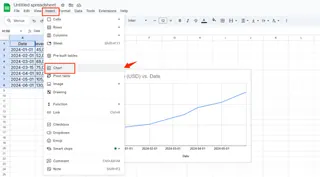
- Escolha Gráfico de linhas (ou qualquer gráfico temporal)
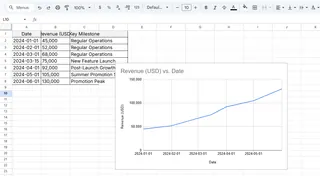
Agora começa a diversão.
Por Que Linhas Verticais São Superpoderosas
Essa linha fina pode:
- Marcar datas de lançamento para medir impacto
- Mostrar prazos em cronogramas
- Destacar limites (como metas de vendas)
Exemplo: Adicione uma linha no "Black Friday" para ver seu efeito na receita de novembro.
Adicionando a Linha Vertical: O Macete
O Google Sheets exige um truque, já que não tem botão direto. Veja como:
- Na coluna "Linha Vertical":
- Insira o valor alvo (ex: "1000") na data específica
- Deixe outras células vazias ou com #N/D
- Clique com o botão direito no gráfico > Editar gráfico
- Em Série, adicione sua coluna "Linha Vertical"
- Destaque-a:
- Linha mais grossa (3px funciona bem)
- Cor forte como vermelho ou roxo
Solução rápida: Se a linha sumir, verifique células vazias—elas interrompem a conexão.
Melhore Seu Gráfico
- Adicione rótulos: Clique com o botão direito na linha > Adicionar rótulo
- Ajuste eixos: Evite sobrecarga definindo valores mínimos/máximos
- Use gráficos combinados: Misture linhas com barras para clareza
Problemas Comuns: Soluções Rápidas
❌ Linha não aparece?
- Verifique se todas células da coluna têm valores ou #N/D
- Confira se a série inclui a nova coluna
❌ Gráfico confuso?
- Reduza linhas de grade (Personalizar > Linhas de grade)
- Use cores mais claras
O Jeito Inteligente: Deixe a IA Trabalhar
Adicionar linhas manualmente funciona, mas ferramentas como Excelmatic automatizam:
- Envie seus dados
- Digite: "Adicione linha vertical em [data/valor] para mostrar [evento]"
- Ganhe um gráfico interativo com anotações inteligentes
Sem fórmulas complicadas. Sem formatação difícil. Apenas visuais prontos para apresentação.
Além das Linhas Verticais: Dicas de Pro
Enquanto está aqui, experimente:
- Sparklines: Minigráficos em células (ótimos para dashboards)
- Formatação condicional: Colorir datas vencidas automaticamente
- Tabelas dinâmicas: Resuma anos de dados em cliques
Sua Vez
Agora você tem duas opções:
- Siga esses passos quando precisar de uma linha vertical
- Teste Excelmatic para criar gráficos com IA—incluindo marcadores automáticos
Porque em 2025, seus gráficos devem trabalhar para você, não o contrário.






